שְׁאֵלָה
בעיה: כיצד ליצור ולהשתמש בדיסק איפוס סיסמה ב- Windows 10?
יש לי המון חשבונות שונים, כולל מדיה חברתית, חשבונות אימייל, בלוגים מקוונים ואתרי קניות שונים וכו'. הבעיה היא שלעתים קרובות אני שוכח סיסמאות. כן, ניסיתי להקליד איפשהו, אבל לפעמים אני נדרש לשנות את הסיסמה ואז שוכח לרשום אותה. בעיה. אני קצת חושש לשכוח את הסיסמה לחשבון Windows שלי, אבל שמעתי שיש דרך לאפס אותה, לא? אנא עדכן אותי האם ניתן לעשות זאת?
תשובה פתורה
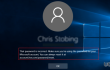
נסה לדמיין איך תרגיש אם מחשב Windows 10 שלך יינעל בגלל ששכחת את סיסמת חשבון Microsoft שלך? או, למשל, שכחת לכבות את Caps Lock או להפעיל את Num Lock, וזו הסיבה שהזנת את הסיסמה השגויה פעמים רבות וחרגת ממספר הניסיונות המותר? עכשיו אתה רואה "החשבון המופנה נעול כעת וייתכן שלא ייכנס אליו" הודעה במסך הכניסה ואינו יכול לעשות שום דבר אחר מלבד לאתחל את המערכת, מה שמוביל לשום מקום מלבד אותו מסך התחברות? תרחיש זה מתרחש בדרך כלל במחשבים השייכים לדומיין ובקר התחום שינה את מדיניות סף נעילת החשבון. אבל, מחשבים אישיים השייכים לדומיינים. בדרך כלל, מחשבי עבודה הם חלק מהתחום, כך שנעילת מחשב העבודה היא החוויה הגרועה ביותר אי פעם, במיוחד כאשר לא ניתן להגיע אל הבקר האחראי על תצורת סף נעילת החשבון בקרוב.
במקרה זה, מומחי תמיכה טכנית ממליצים לעתים קרובות על שיטה דרסטית, שהיא פורמט מערכת ההפעלה של Windows. עם זאת, יש פתרון הרבה יותר טוב - למנוע ממיקרוסופט לנעול אותך מחוץ לחשבון שלך על ידי יצירת א דיסק איפוס סיסמה. על ידי נקיטת אמצעי זהירות זה תוכל להרגיש בטוח כל הזמן מכיוון שתמיד תהיה לך סיסמה בהישג יד. כדי לשחזר את סיסמת הכניסה שלך ל-Windows 10, תצטרך יש לך כונן USB או כרטיס SD. לאחר שתהיה מוכן, הנה מה שעליך לעשות:
- חבר כונן USB או כרטיס SD למחשב ולחץ מקש Win + S.
- סוּג חשבונות משתמשים ולחץ על תוצאות החיפוש.
- בחר צור דיסק לאיפוס סיסמה ולחץ הַבָּא.
- פתח תפריט נפתח ובחר את ה-USB או ה-SD שבו אתה הולך להשתמש לאחסון איפוס סיסמה.
- ללחוץ הַבָּא והמתן בזמן שהתהליך מבוצע.
- נְקִישָׁה סיים והקפד לשמור את כרטיס ה-USB או ה-SD במקום בטוח.
אם שכחת את הסיסמה ונעלת את חשבון Windows שלך, מצא את כרטיס ה-USB או ה-SD שבו שמור קובץ איפוס הסיסמה וחבר אותו למחשב האישי שלך. לאחר מכן בצע את השלבים הבאים:
- בחר לאפס את הסיסמה ולחץ הַבָּא.
- פתח את התפריט הנפתח ובחר את המכשיר שבו מאוחסן קובץ איפוס הסיסמה.
- נְקִישָׁה הַבָּא והקלד את הסיסמה החדשה שלך.
- לאחר מכן חזור על הסיסמה החדשה שלך ורמז שיכול לעזור לך לזכור אותה למקרה שתשכח אותה שוב.
- נְקִישָׁה סיים וזה הכל! לא תוכל להיכנס לחשבון Windows שלך בהצלחה.
הערה: אל תשכח ליצור דיסק איפוס סיסמה בכל פעם שאתה משנה את סיסמת חשבון Windows שלך.
שחזר קבצים ורכיבי מערכת אחרים באופן אוטומטי
כדי לשחזר את הקבצים שלך ורכיבי מערכת אחרים, אתה יכול להשתמש במדריכים בחינם של מומחי ugetfix.com. עם זאת, אם אתה מרגיש שאינך מנוסה מספיק כדי ליישם את כל תהליך ההחלמה בעצמך, אנו ממליצים להשתמש בפתרונות ההתאוששות המפורטים להלן. בדקנו עבורך כל אחת מהתוכניות הללו ואת יעילותן, אז כל מה שאתה צריך לעשות הוא לתת לכלים האלה לעשות את כל העבודה.
הַצָעָה
לעשות את זה עכשיו!
הורדתוכנת שחזוראושר
להבטיח
לעשות את זה עכשיו!
הורדתוכנת שחזוראושר
להבטיח
אם אתה נתקל בבעיות הקשורות ל-Reimage, אתה יכול להגיע למומחי הטכנולוגיה שלנו כדי לבקש מהם עזרה. ככל שתספק יותר פרטים, כך הם יספקו לך פתרון טוב יותר.
תהליך תיקון פטנט זה משתמש במסד נתונים של 25 מיליון רכיבים שיכולים להחליף כל קובץ פגום או חסר במחשב של המשתמש.
כדי לתקן מערכת פגומה, עליך לרכוש את הגרסה המורשית של תמונה מחדש כלי להסרת תוכנות זדוניות.

גישה לתוכן וידאו מוגבל גיאוגרפי באמצעות VPN
גישה פרטית לאינטרנט הוא VPN שיכול למנוע את ספק שירותי האינטרנט שלך, ה מֶמְשָׁלָה, וצדדים שלישיים לעקוב אחר המקוון שלך ולאפשר לך להישאר אנונימי לחלוטין. התוכנה מספקת שרתים ייעודיים לטורנטים ולסטרימינג, המבטיחים ביצועים מיטביים ולא מאטים אותך. אתה יכול גם לעקוף מגבלות גיאוגרפיות ולצפות בשירותים כגון Netflix, BBC, Disney+ ושירותי סטרימינג פופולריים אחרים ללא הגבלה, ללא קשר למקום שבו אתה נמצא.
אל תשלם למחברי תוכנות כופר - השתמש באפשרויות שחזור נתונים חלופיות
התקפות תוכנות זדוניות, במיוחד תוכנות כופר, הן ללא ספק הסכנה הגדולה ביותר לתמונות, לסרטונים, לעבודה או לקבצי בית הספר שלך. מכיוון שפושעי סייבר משתמשים באלגוריתם הצפנה חזק כדי לנעול נתונים, לא ניתן עוד להשתמש בו עד שישולם כופר בביטקוין. במקום לשלם להאקרים, תחילה עליך לנסות להשתמש באלטרנטיבה התאוששות שיטות שיכולות לעזור לך לאחזר לפחות חלק מהנתונים האבודים. אחרת, אתה עלול גם לאבד את כספך, יחד עם הקבצים. אחד הכלים הטובים ביותר שיכולים לשחזר לפחות חלק מהקבצים המוצפנים - Data Recovery Pro.